 Os smartphones agora têm telas cada vez maiores, mas pode acontecer, se você tiver problemas de visão, que o conteúdo da tela seja muito pequeno para ser lido ou visto bem sem ter que aproximar demais o telefone ou ajustar repetidamente os óculos. A visualização de páginas da web em um smartphone ou iPhone Android ou até mesmo em um tablet como o iPad pode não ser clara ou de difícil leitura mesmo para quem não tem problemas de visão, principalmente em sites que não são otimizados para leitura na tela do celular dispositivos.
Os smartphones agora têm telas cada vez maiores, mas pode acontecer, se você tiver problemas de visão, que o conteúdo da tela seja muito pequeno para ser lido ou visto bem sem ter que aproximar demais o telefone ou ajustar repetidamente os óculos. A visualização de páginas da web em um smartphone ou iPhone Android ou até mesmo em um tablet como o iPad pode não ser clara ou de difícil leitura mesmo para quem não tem problemas de visão, principalmente em sites que não são otimizados para leitura na tela do celular dispositivos.Felizmente, sempre é possível ampliar a tela e fazer zoom para ver melhor o que você está vendo, sem precisar usar aplicativos externos, mas contando apenas com os recursos de acessibilidade disponíveis em todos os telefones modernos, independentemente do sistema operacional usado. No guia a seguir, mostraremos a você como aumentar a tela no Android e iPhone/iPad, para aproveitar as funções de zoom quando abrimos um aplicativo de telefone específico ou quando navegamos na Internet.
LEIA TAMBÉM -> Ampliar a tela do PC: todas as maneiras
Como aumentar a tela no Android e iPhone/iPad
Nos capítulos a seguir, mostraremos como usar os recursos de acessibilidade integrados aos telefones modernos para aplicar o efeito de zoom aos aplicativos, ao teclado numérico e às páginas da web. Para completar as informações, também mostraremos como ativar o zoom em navegadores para dispositivos móveis, de modo a limitar o zoom apenas à leitura de páginas da web.
Como aumentar a tela no Android
Para ampliar a tela em um celular Android, abrimos o aplicativo Configurações, vamos abrir o menu Tela Display o Tela e identificar o item Dimensões da tela o Tamanho da tela, para que você possa alterar a resolução ou o zoom de todos os aplicativos lançados no telefone (incluindo os ícones na gaveta). Alternativamente, podemos aplicar um zoom na tela, levando-nos ao caminho Configurações> Configurações adicionais / Configurações avançadas> Acessibilidade> Visualizar e alterar os itens Dimensões da tela o Ampliação.
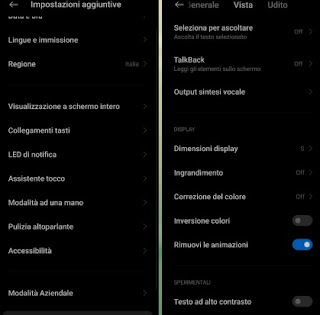
Nas dimensões de exibição, definimos a barra inferior para um valor positivo ou para um tamanho maior (por exemplo, L ou XL), enquanto para aplicar um zoom, abrimos o menu Ampliação e ativamos o interruptor atual, de modo a podermos ampliar apenas uma parte da tela com o triplo toque ou com um atalho específico (de acordo com o modelo de telefone que possuímos).
Como aumentar a tela no iPhone/iPad
Para ampliar a tela em um dispositivo móvel da Apple, abrimos o aplicativo Configurações, pressionamos no menu Tela e brilho, percorra as opções disponíveis e pressione no menu Tamanho do texto (para alterar o tamanho da fonte) e para cima Tela de zoom.
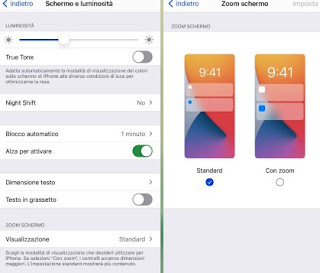
Quando o último menu estiver aberto, ative o item Com zoom para ampliar as páginas do menu, aplicativos e tela inicial, para que mesmo aqueles com baixa visão possam se beneficiar de uma tela pequena sem esforço.
Se, por outro lado, queremos ativar o zoom do iPhone, abrimos o aplicativo novamente Configurações, vamos ao menu acessibilidade, pressionamos no menu Zoom e ative o interruptor de mesmo nome na parte superior.
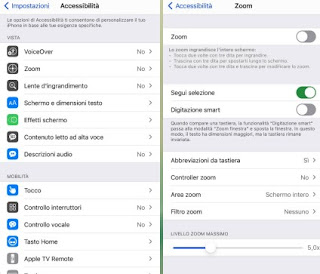
Ao ativar esta função, poderemos aplicar um zoom a uma área precisa da tela simplesmente tocando e segurando, para obter uma espécie de "lupa" integrada com a qual ler o menor texto ou o invisível partes de páginas web mais complexas.
Como ampliar páginas da web em navegadores
Em todos os smartphones e tablets, tanto Android quanto iPhone e iPad, quando você visita um site, podemos ampliar a página que você está navegando com um toque duplo ou com o gesto de pinça. Se a página não for exibida bem ou precisar ser ampliada, também podemos fazê-lo com as opções disponíveis em navegadores modernos.
Se usarmos o Google Chrome no Android e no iPhone / iPad podemos ampliar a página pressionando os três pontos no canto superior direito, pressionando no menu Configurações e abra o menu acessibilidade.
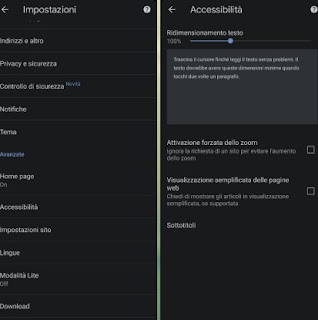
A partir deste menu podemos alterar o tamanho do texto para torná-lo mais visível e ativar os itens Ativação forçada do zoom e Exibição simplificada de páginas da web, para visualizar as páginas com efeito de zoom marcado, zoom com os dois toques na tela mesmo em sites que desabilitaram o toque para zoom e visualizar as páginas da web em modo simplificado, para poder lê-las com mais facilidade .
O modo de leitura simplificado também está presente com o navegador Mozilla Firefox, também disponível para Android e para iPhone / iPad.
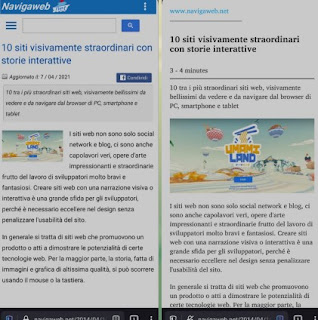
Nas páginas em que temos dificuldade de leitura, podemos pressionar o ícone do modo de leitura e assim ativar este modo especial, que ocupará a tela com uma versão simplificada da página, para que possa ser lida sem nenhuma dificuldade.
Para experimentar outros navegadores em nossos smartphones ou tablets, convidamos você a ler nossos guias Melhores navegadores Android para smartphones e tablets e Melhores navegadores para iPhone e iPad alternativas ao Safari.
conclusões
Para quem tem problemas de visão ou para quem usa óculos contra miopia ou outros defeitos visuais, certamente pode se beneficiar do zoom na tela do telefone, para ler com atenção todos os sites de seu interesse sem ter que esperar para estar na frente do PC ou em uma tela maior. Os sistemas de zoom incorporados aos sistemas operacionais modernos são muito eficazes, assim como os sistemas de zoom e os modos de leitura incorporados aos navegadores da web.
Se queremos dar um smartphone Android a um idoso, convidamos você a ler nossos guias Transforme o Android em um telefone para idosos, simples com botões grandes e Transforme o Android em um telefone para idosos, simples com botões grandes.

























